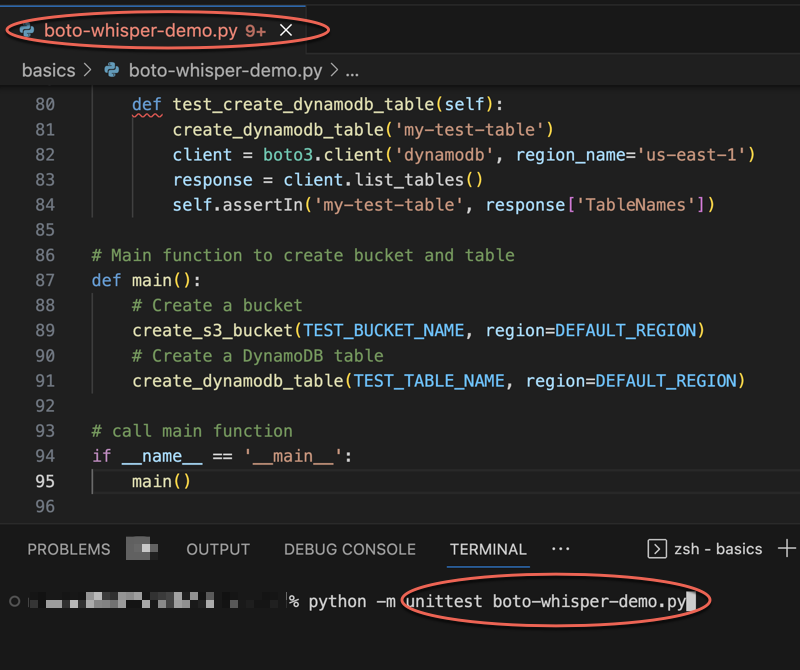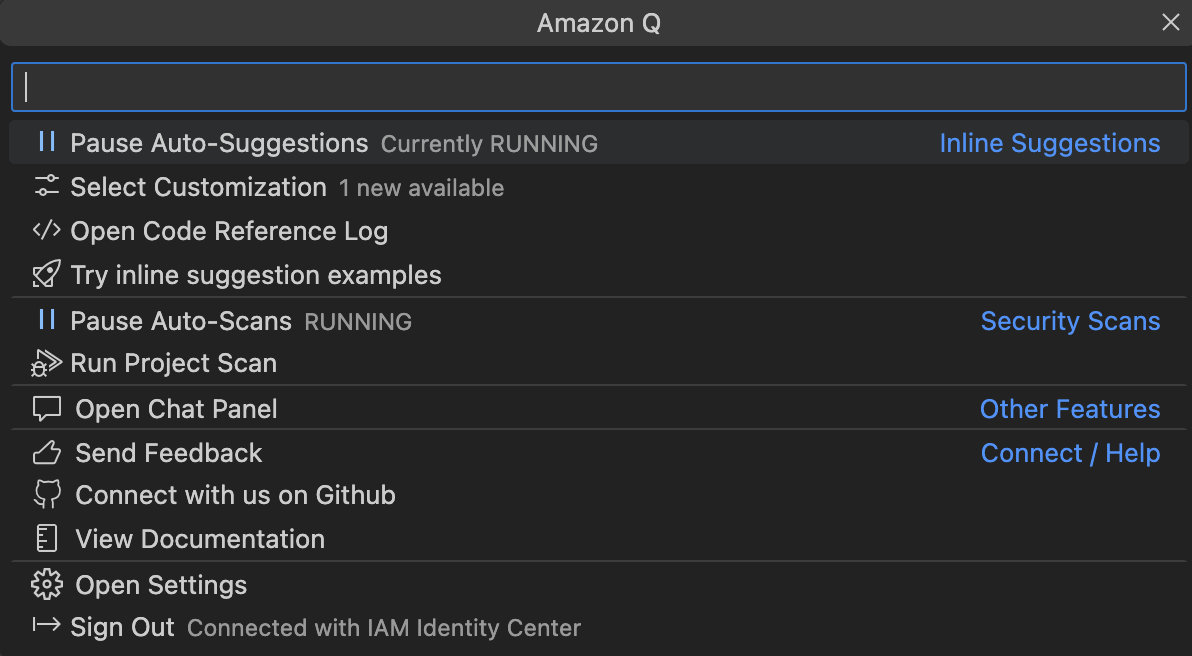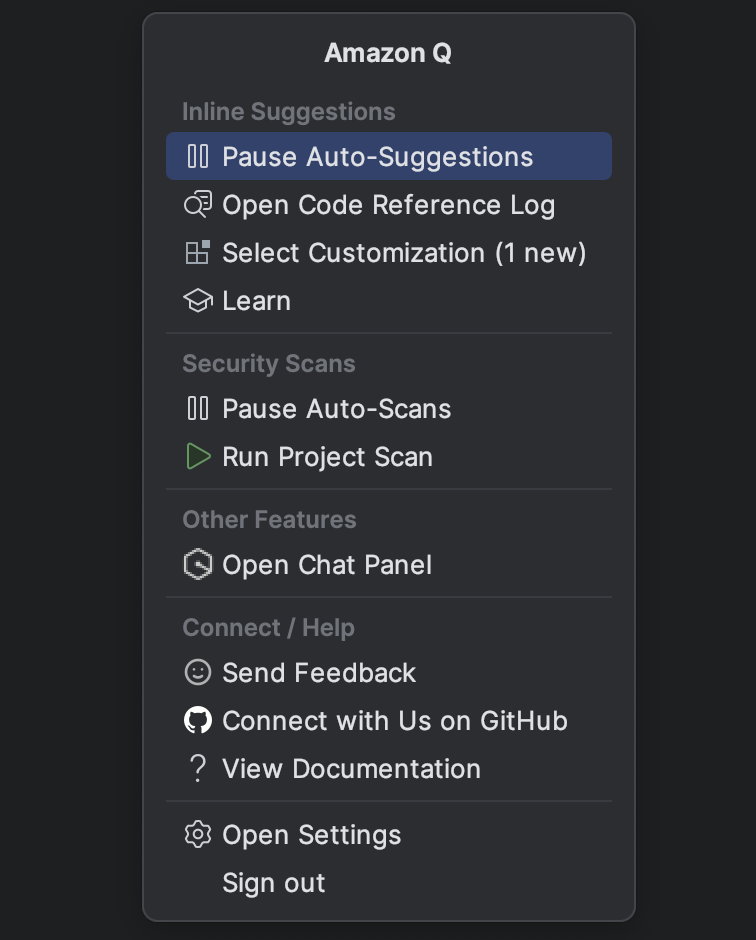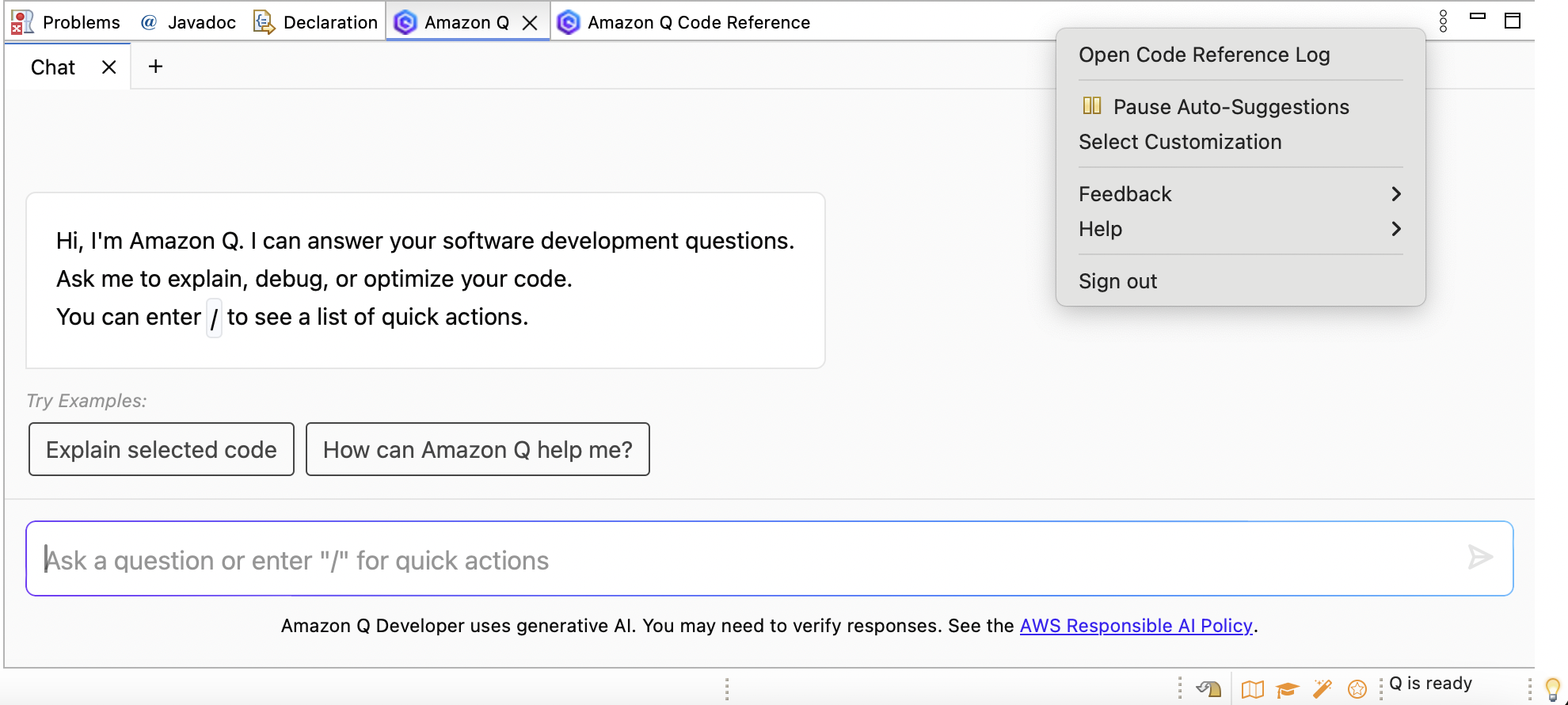Die vorliegende Übersetzung wurde maschinell erstellt. Im Falle eines Konflikts oder eines Widerspruchs zwischen dieser übersetzten Fassung und der englischen Fassung (einschließlich infolge von Verzögerungen bei der Übersetzung) ist die englische Fassung maßgeblich.
Generieren von Inline-Vorschlägen mit Amazon Q Developer
Amazon Q kann Ihnen Codeempfehlungen in Echtzeit geben. Während Sie Code schreiben, generiert Amazon Q automatisch Vorschläge auf der Grundlage Ihres vorhandenen Codes und Ihrer Kommentare. Ihre personalisierten Empfehlungen können in Größe und Umfang variieren und von einem einzeiligen Kommentar bis hin zu vollständig formulierten Funktionen reichen.
Wenn Sie beginnen, einzelne Codezeilen oder Kommentare einzugeben, macht Amazon Q Vorschläge auf der Grundlage Ihrer aktuellen und vorherigen Eingaben. Dateinamen werden ebenfalls berücksichtigt.
Inline-Vorschläge werden automatisch aktiviert, wenn Sie die Amazon Q-Erweiterung herunterladen. Beginnen Sie zunächst mit dem Schreiben von Code, und Amazon Q beginnt mit der Generierung von Codevorschlägen.
Sie können die von Amazon Q generierten Vorschläge auch an die internen Bibliotheken, proprietären algorithmischen Techniken und den Unternehmenscodestil Ihres Softwareentwicklungsteams anpassen. Weitere Informationen zur Anpassung von Vorschlägen finden Sie unter. Vorschläge anpassen
Themen
Vorschläge mit Amazon Q pausieren
Wählen Sie Ihre ausIDE, um die Schritte zum Anhalten und Wiederaufnehmen von Inline-Codevorschlägen in Amazon Q zu sehen.
Amazon-Q-Code-Vervollständigung in Aktion
In diesem Abschnitt wird gezeigt, wie Amazon Q Ihnen beim Schreiben einer vollständigen Bewerbung helfen kann. Diese Anwendung erstellt einen Amazon S3 S3-Bucket und eine Amazon DynamoDB-Tabelle sowie einen Komponententest, der beide Aufgaben validiert.
Hier hilft Amazon Q dem Entwickler bei der Auswahl der zu importierenden Bibliotheken. Mit den Pfeiltasten wechselt der Entwickler zwischen mehreren Vorschlägen hin und her.
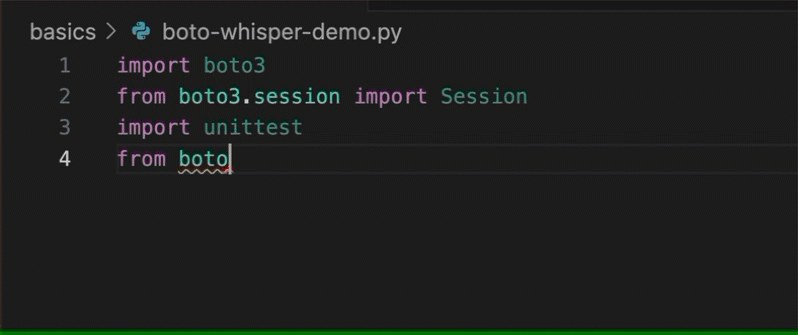
Hier gibt der Entwickler einen Kommentar ein, der den Code beschreibt, den er in die nächste Zeile schreiben möchte.
Amazon Q geht korrekt davon aus, dass die Methode aufgerufen wird. Der Entwickler kann den Vorschlag mit der Tabulatortaste annehmen.
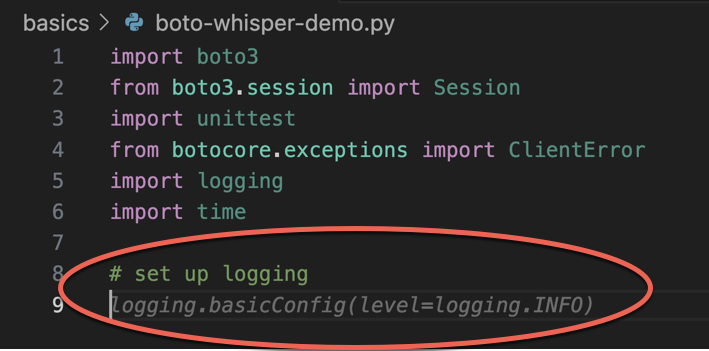
Hier bereitet sich der Entwickler darauf vor, Konstanten zu definieren.
Amazon Q geht korrekt davon aus, dass die erste Konstante sein wird REGION und dass ihr Wert sein wirdus-east-1, was die Standardeinstellung ist.
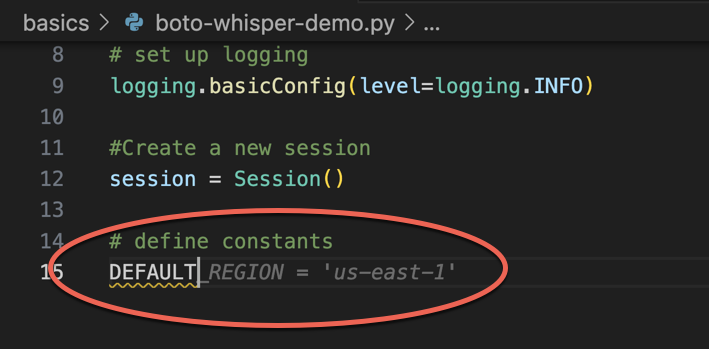
Hier bereitet sich der Entwickler darauf vor, Code zu schreiben, der Sitzungen zwischen dem Benutzer und Amazon S3 und DynamoDB öffnet.
Amazon Q, das mit AWS APIs und vertraut istSDKs, schlägt das richtige Format vor.
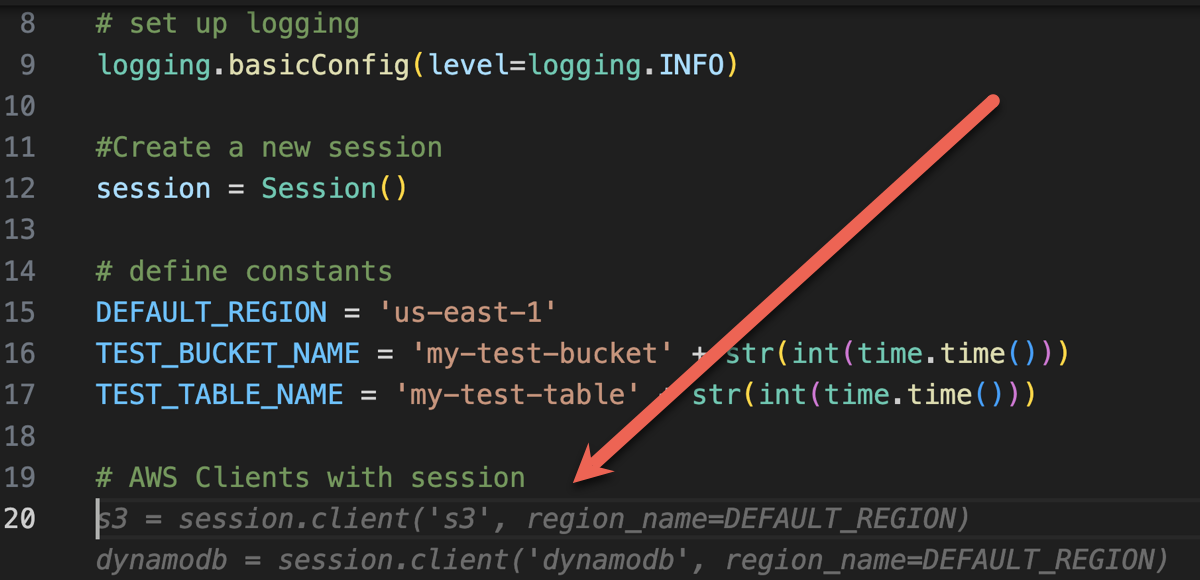
Der Entwickler hat lediglich den Namen der Funktion geschrieben, die den Bucket erstellt. Aber auf dieser Grundlage (und dem Kontext) bietet Amazon Q eine vollständige Funktion, komplett mit Try/Except-Klauseln.
Beachten Sie die Verwendung von TEST_BUCKET_NAME, which is a constant declared earlier in the
same file.
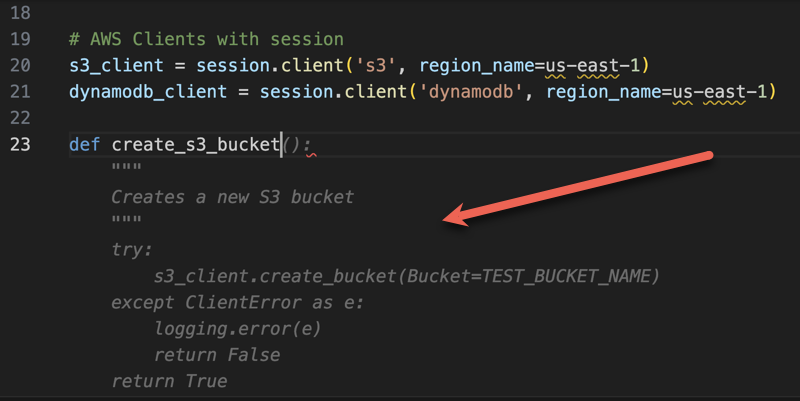
Der Entwickler hat gerade erst begonnen, den Namen der Funktion einzugeben, die eine DynamoDB-Tabelle erstellt. Aber Amazon Q kann sagen, wohin das führt.
Beachten Sie, dass der Vorschlag die zuvor erstellte DynamoDB-Sitzung berücksichtigt und sie sogar in einem Kommentar erwähnt.
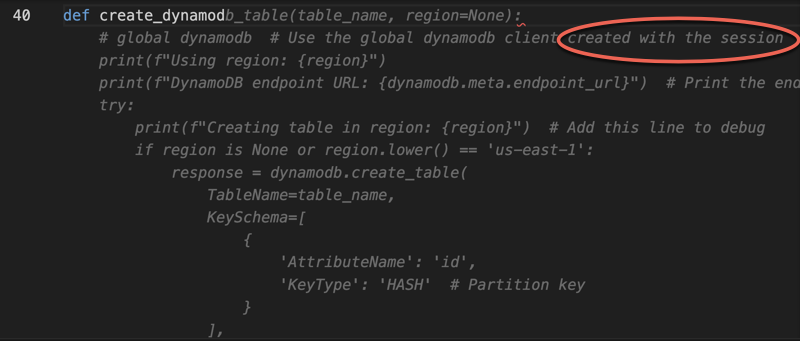
Der Entwickler hat kaum mehr getan, als den Namen der Unit-Test-Klasse zu schreiben, als Amazon Q anbietet, sie zu vervollständigen.
Beachten Sie die integrierten Verweise auf die beiden Funktionen, die zuvor in derselben Datei erstellt wurden.
Der Entwickler hat gerade erst begonnen, den Namen der Funktion einzugeben, die eine DynamoDB-Tabelle erstellt. Aber Amazon Q kann sagen, wohin das führt.
Beachten Sie, dass der Vorschlag die zuvor erstellte DynamoDB-Sitzung berücksichtigt und sie sogar in einem Kommentar erwähnt.
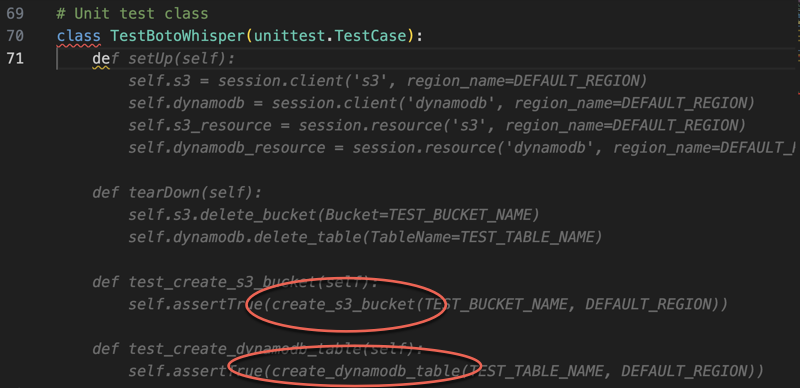
Nur auf der Grundlage eines Kommentars und des Kontextes liefert Amazon Q die gesamte Hauptfunktion.
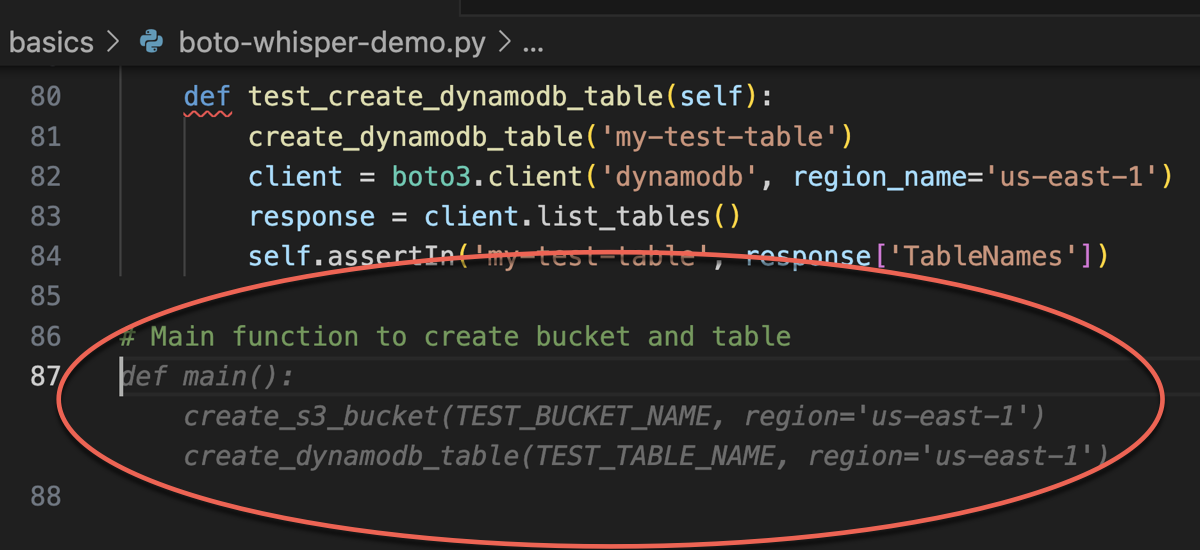
Alles, was übrig ist, ist die Hauptwache, und Amazon Q weiß es.
Nur auf der Grundlage eines Kommentars und des Kontextes liefert Amazon Q die gesamte Hauptfunktion.
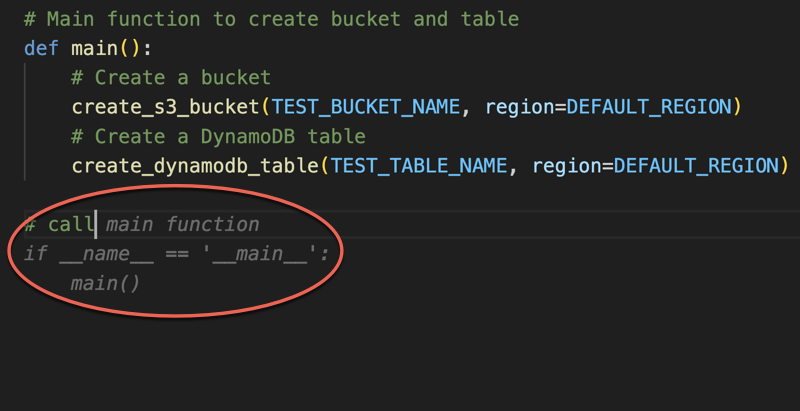
Schließlich führt der Entwickler den Komponententest vom Terminal aus, IDE in dem die Codierung stattgefunden hat.